Win10系统桌面不能自动刷新怎么办
更新日期:2024-04-10 16:40:21
来源:转载
手机扫码继续观看

--><?xml encoding="UTF-8">
电脑桌面不能自动刷新?在桌面新建了文件之后必须要按F5刷新才会出现,这是怎么回事呢,遇到这种问题应该怎么解决呢,下面就给大家带来win10桌面不能自动刷新的解决方法,有需要的小伙伴可以来看一看。
解决方法:
1、右击左下角任务栏中的"开始",选择选项列表中的"运行"。

2、在打开的运行窗口中输入"regdit"回车打开。
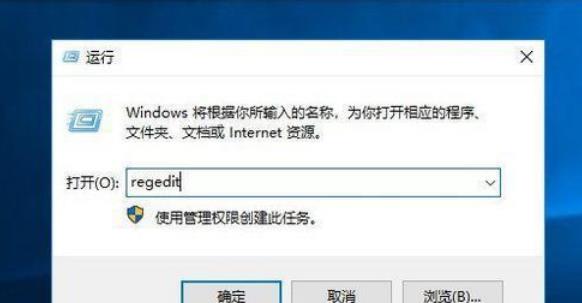
3、进入到注册表编辑器界面后,将"HKEY_LOCAL_MACHINEISYSTEMCurrentControlSetControlUpdate"复制粘贴到上方地址栏中并回车定位到此。
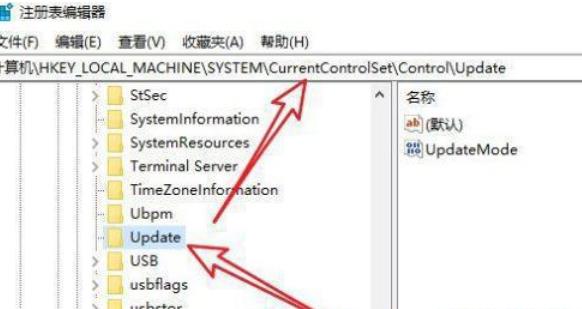
4、然后找到右侧中的"updatemode"双击打开。
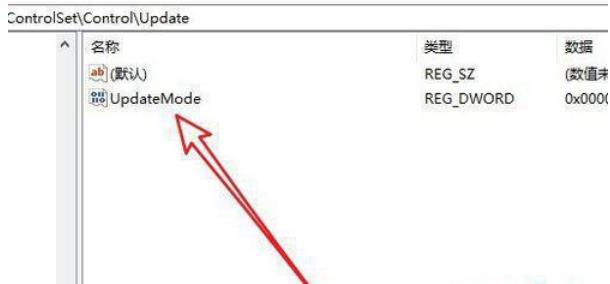
5、最后在打开的窗口中,将"数值数据"修改为"0",并点击确定保存即可。

扩展阅读
| 系统问题 | |||
| 无法连接internet | win10系统崩溃开机方法 | win10关闭自动更新 | win10无响应介绍 |
| 重装win10系统 | shellappsfolder没有注册类 | 更改账户名称选项消失 | 无法打开注册表 |
| win10调整字体大小 | 菜单栏打不开 | ||
- monterey12.1正式版无法检测更新详情0次
- zui13更新计划详细介绍0次
- 优麒麟u盘安装详细教程0次
- 优麒麟和银河麒麟区别详细介绍0次
- monterey屏幕镜像使用教程0次
- monterey关闭sip教程0次
- 优麒麟操作系统详细评测0次
- monterey支持多设备互动吗详情0次
- 优麒麟中文设置教程0次
- monterey和bigsur区别详细介绍0次
系统下载排行
周
月
其他人正在下载
更多
安卓下载
更多
手机上观看
![]() 扫码手机上观看
扫码手机上观看
下一个:
U盘重装视频






